Internet Explorer posiada, tak jak inne przeglądarki, funkcję autouzupełniania, która zapamiętuje dane wpisane do pól formularzy. Autouzupełnianie jest także używane do zapamiętywania haseł w celu ułatwienia logowania w przyszłości. Nie każdy jednak chce przechowywać swoje hasła w przeglądarce. Jak zatem wyłączyć tę funkcję?
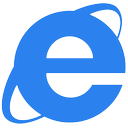
Gdy wchodzimy na stronę, która wymaga zalogowania, to po wpisaniu loginu i hasła wyświetla się komunikat z pytaniem, czy chcemy zapisać hasło w przeglądarce. Komunikat ten widoczny jest w górnej części przeglądarki w postaci żółtego paska.
Jeżeli nie interesuje nas ta opcja i nie chcemy zapisywać haseł, to możemy łatwo wyłączyć opcję przechowywania haseł. W tym celu należy kliknąć w ikonę z trybikiem, a następnie z rozwijanej listy opcji przejść do "Opcje internetowe".
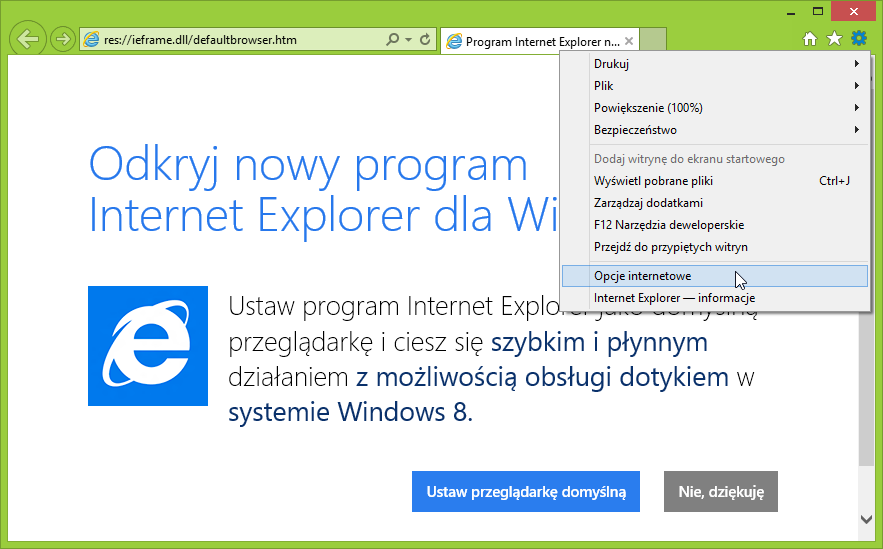
Wyświetlone zostanie okno opcji internetowych, podzielone na zakładki. Funkcje związane z przechowywaniem haseł znajdziemy w sekcji "Zawartość". Przechodzimy do tej zakładki, a następnie zwracamy uwagę na pole "Autouzupełnianie".
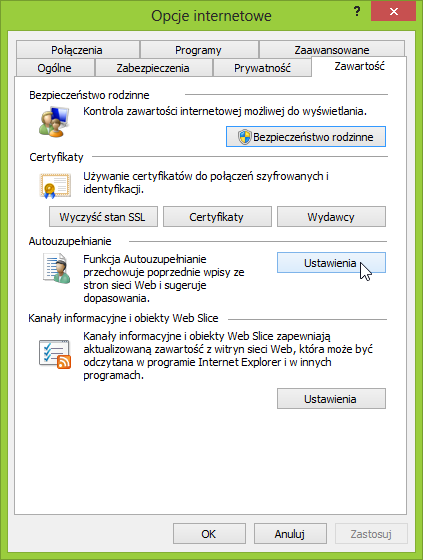
Klikamy w przycisk "Ustawienia", aby dostosować opcje autouzupełniania. Wyświetli się kolejne okno, w którym znajdziemy dwie opcje odpowiedzialne za hasła. Zaczynając od samego dołu zauważymy pozycję "Pytaj przed zapisywaniem haseł".
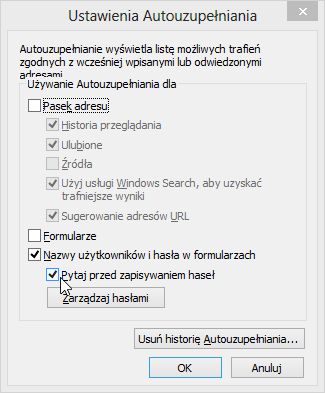
Odznaczenie jej spowoduje, że żółty pasek z pytaniem o zapisanie hasła więcej się nie wyświetli. Niemniej jednak do tej pory zapisane dane do logowania będą wciąż automatycznie umieszczane w polach formularzy. Jeżeli chcemy wyłączyć także tę opcję, to należy odznaczyć dodatkowo pozycję "Nazwy użytkowników i hasła w formularzach".
Po odznaczeniu obu opcji wyłączymy autouzupełnianie dla haseł i nazw użytkowników, a także zablokujemy wyświetlanie komunikatu z pytaniem o zapisanie nowo wpisanych danych do logowania.
(Opcjonalne) Całkowite usunięcie zapisanych haseł z pamięci komputera
Nawet jeżeli zdecydujemy się na wyłączenie obu powyższych funkcji, to hasła i tak pozostaną zapisane na naszym koncie systemowym Windows (ale nie będą używane). Są oczywiście przechowywane w bezpiecznej, zaszyfrowanej formie, ale jeżeli chcemy się ich całkowicie pozbyć, to należy kliknąć w przycisk "Usuń historię Autouzupełniania...".
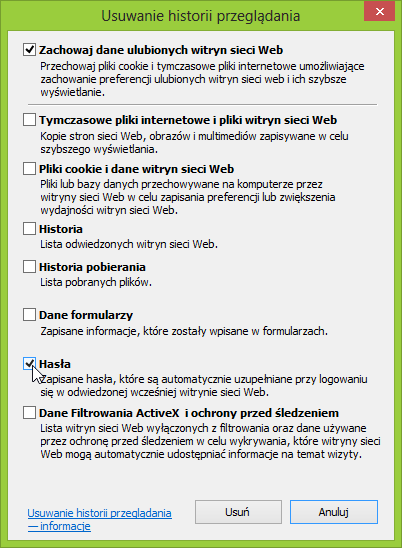
W nowym oknie możemy dostosować elementy, które chcemy wykasować. Zaznaczamy na liście hasła (elementy, których NIE chcemy usunąć, należy odznaczyć) i klikamy w przycisk "Usuń".
